1.一根串口线
2.连接好console口与电脑接口(我用的USB接口)
3.安装一个终端工具(我用的是xshell)
4.进入xshell配置
5.文件---新建---修改协议类型(SSH 改为 SERIAL)---确认
6注意:配置的时候默认的COM1口可能是错误的,如果连接不上,可以在SERIAL中修改Port为COM3或者其他。
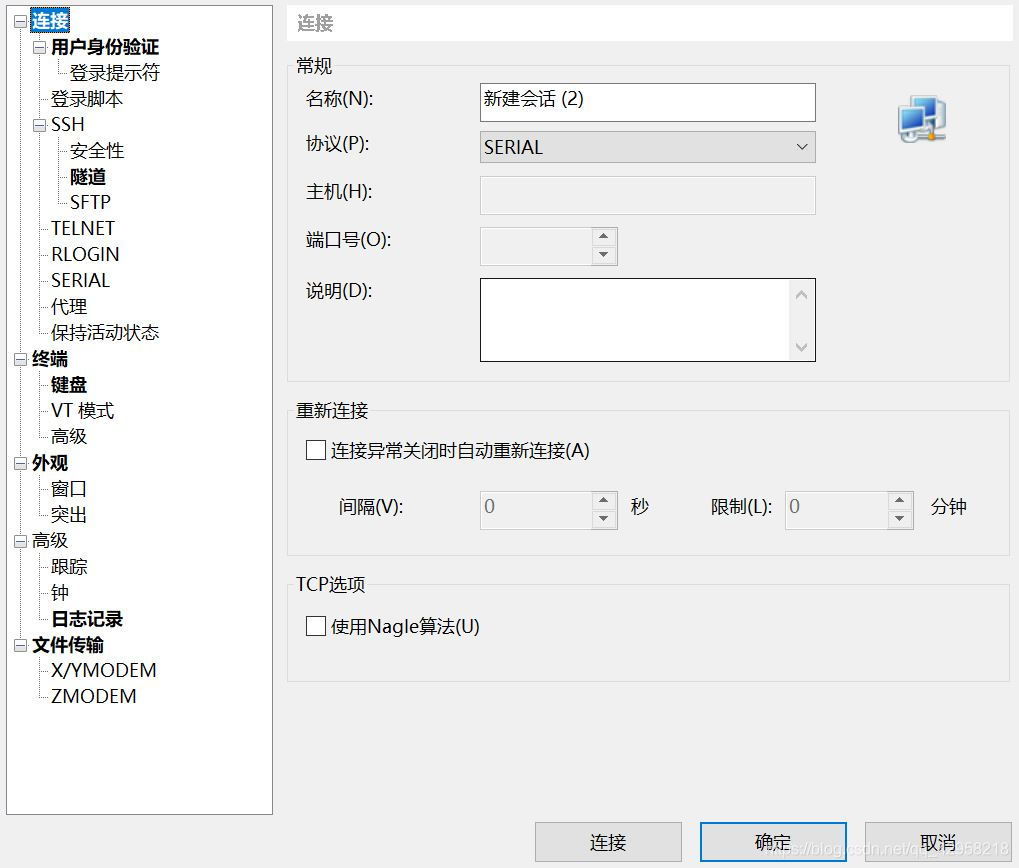


1.一根串口线
2.连接好console口与电脑接口(我用的USB接口)
3.安装一个终端工具(我用的是xshell)
4.进入xshell配置
5.文件---新建---修改协议类型(SSH 改为 SERIAL)---确认
6注意:配置的时候默认的COM1口可能是错误的,如果连接不上,可以在SERIAL中修改Port为COM3或者其他。
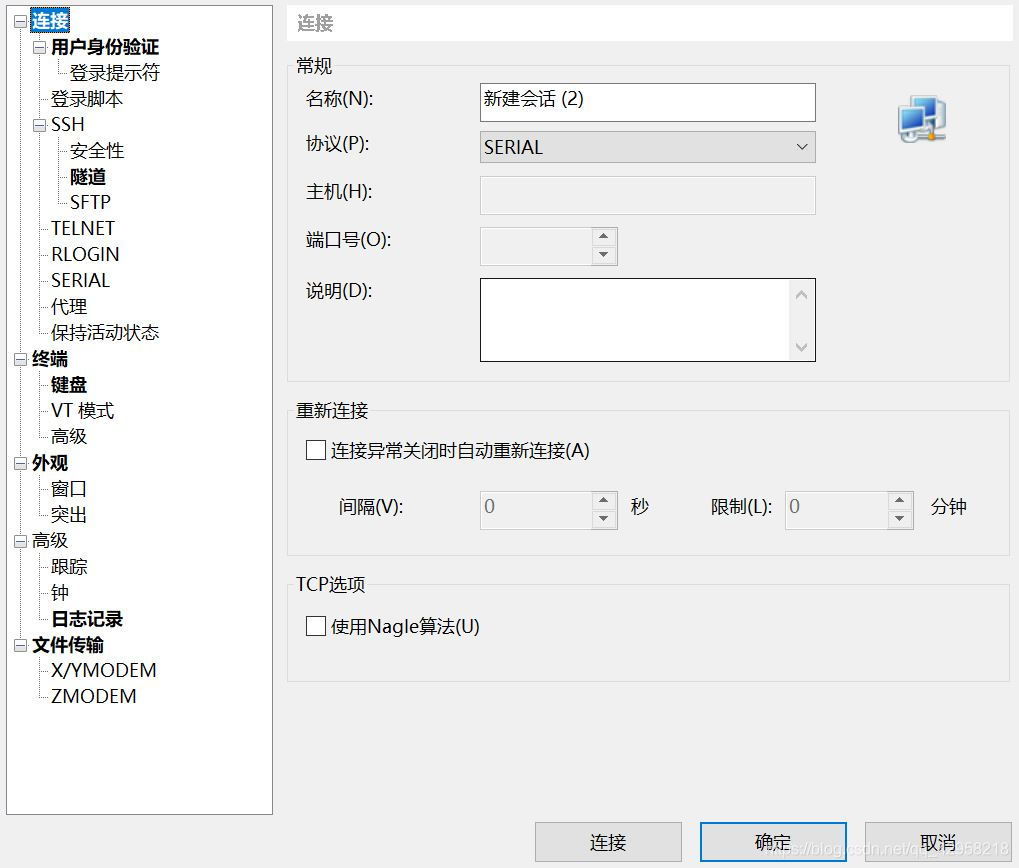


 1688
1688
 4012
4012
 1501
1501

 被折叠的 条评论
为什么被折叠?
被折叠的 条评论
为什么被折叠?


